データアップロードが途中で止まってしまう(オーダー転送方法)
以下の方法に従ってデータをお送りください。
(1)PhotoRevo 編集ソフトを起動
(2)「いくつかのオーダーがオーダーが完了していません。完了していないオーダーを確認し、完了させるようにしてください。」と表示が出る→「オーダーの確認」を選択
(表示が出ない場合は「ショッピングカート」を選択し開く)
(3)完了していないオーダーを選択し「ファイルを送る」をクリック
(4)免責事項を確認しチェック→スタート
(5)右端の「オーダーを送付」を選択し「続ける」をクリック

(6)データの作成する場所は「デスクトップ」を選択ください。
複数ある場合はファイル名をつけて「選択」

(7)転送用データが作成されます。

(8)正常に終了すると以下の画面が出てきますので「OK」をクリック

(9)作成されたデータをフォルダー毎(Order_と記載されているファイル)お送りいただきます。
■転送用データを宅配便や郵送で送る場合は
「オーダーデータを宅配便や郵送で送ることはできますか?」をご確認ください。
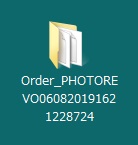
●転送用データの送付方法
①作成されたデータフォルダを圧縮する(zipやlzhの形式でお願いいたします)
圧縮ソフトのダウンロードはこちら→https://lhaplus.softonic.jp/
※他の圧縮ソフトでも問題ございません。
1.作成したファイルを右クリック→圧縮→「.zip」をクリック

2.圧縮作業が始まります

3.角氷(又はファスナー等)のようなアイコンが作成されます

②firestorageにアクセスしてください。(又はギガファイル便)
③利用規約を確認後、『オクル』にチェック

④保存期間7日間に指定します。
※パスワードは任意
※ワンタイム送信先のメールアドレスは入力しないでください
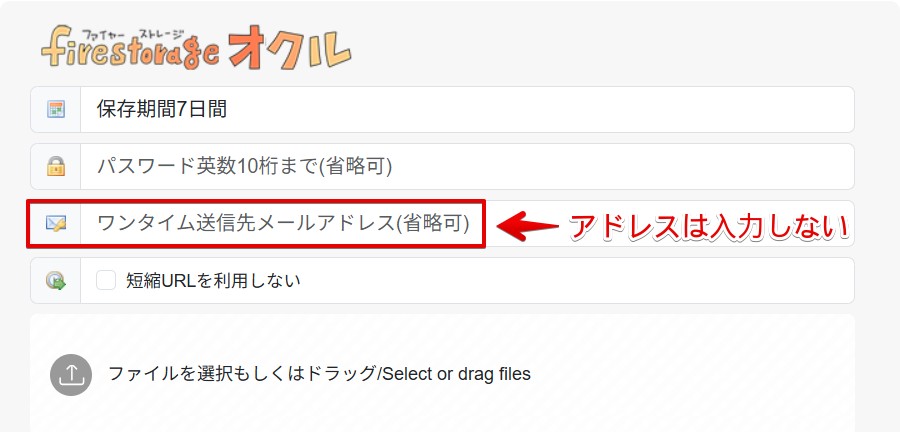
⑤圧縮(zip形式)したファイルをドロップしてアップロード
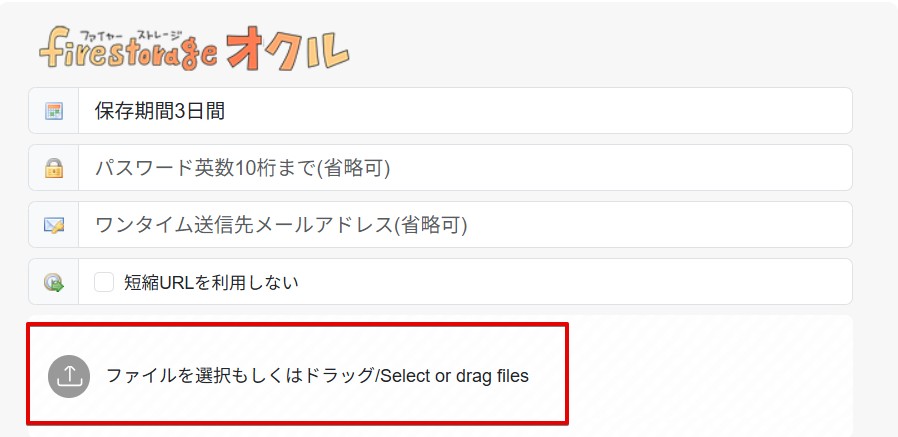
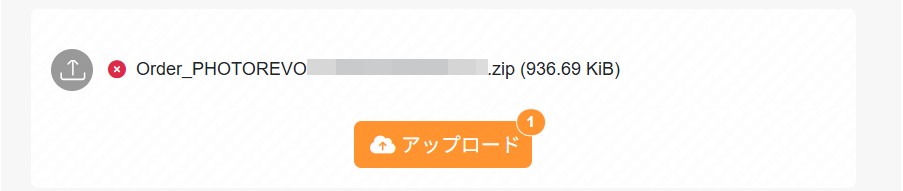
※firestorageの仕様上、一度にアップロードできるファイルが20個となっております。
圧縮せずお送りいただく場合、お手数ですが複数回に分けてアップロードしていただきますようお願い致します。
⑥ダウンロード用URLをコピーし、
『URL』『パスワード』『注文番号』『その他必要事項』を記載の上、お問合せフォームよりお送りください。
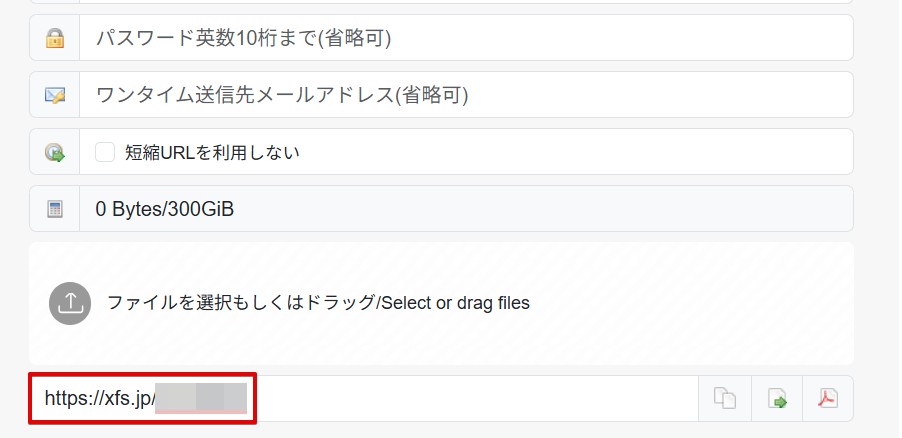

⑦以上でご入稿のお手続き及びご注文お手続きが全て完了となります。
問題がある場合はこちらからご連絡差し上げます。
※データ取り込み日が受付の日になります。余裕を持った入稿をお願い致します。

